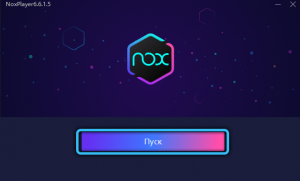22-dars:Brauzer keshini qanday tozalash mumkin?
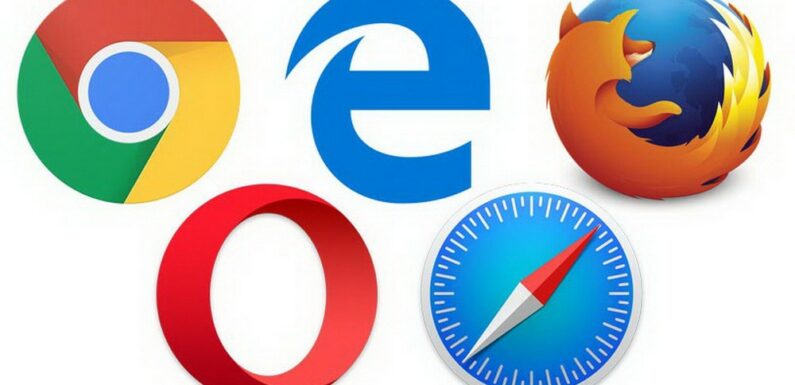
Brauzer keshi veb-saytlarni tezkor ko’rib chiqish uchun zarurdir. Unda vaqtinchalik fayllar, yuklangan rasmlar, grafikalar va uslublar mavjud. Uning yordami bilan ma’lumotlarning bir qismi mahalliy xotirada qurilma xotirasida saqlanadi – natijada Internet-trafik saqlanib qoladi va tez-tez kiriladigan saytlarning ochilishi tezlashadi. Ammo agar saytdagi ma’lumotlar o’zgargan bo’lsa yoki brauzer ancha sekin ishlay boshlagan bo’lsa, brauzerda keshni tozalash kerak.
Mozilla Firefox-ning keshini qanday tozalash mumkin?
Mozilla Firefox-da keshni o’chirish usuli Yandex brauzeridan bir oz farq qiladi.
- Birinchi element boshqa joylarda bo’lgani kabi – uchta chiziq belgisi yordamida sozlamalarga o’ting.
- Chap tomonda “Maxfiylik va xavfsizlik” bo’limiga o’tib, qulflash belgisini bosing.
- “Keshlangan tarkib” ni toping va keshni tozalash uchun tugmani bosing.
Shunday qilib, Mozilla brauzeridagi kesh tozalanadi!
Google Chrome brauzeri (Google Chrome) keshini qanday tozalash mumkin?
Google Chrome brauzerining keshini qayta tiklash uchun quyidagilarni bajarishingiz kerak:
- “Sozlamalar” ga o’ting, o’ng tomondagi burchakdagi yuqori qismdagi uchta tugmachani bosing va tegishli menyu bandini toping.
- Biz sahifaning pastki qismiga o’tamiz va “Qo’shimcha” tugmachasini bosamiz.
- Eng pastki qismidagi “Maxfiylik” bo’limida “Tarixni tozalash” tugmasini bosing.
- Biz davrni, shuningdek nimani o’chirishni ko’rsatamiz va “Tozalash” tugmasini bosing. E’tibor bering, cookie-fayllarni o’chirib tashlash sizning sevimli saytlaringizga qayta kirishingizga olib keladi.
Google Chrome brauzerining keshi tozalandi.
Yandex brauzerida keshni qanday tozalash mumkin?
- Dastur sozlamalariga o’ting – uchta chiziq belgisini bosing va shu nomdagi kichik elementni toping.
- Pastga o’ting va “Qo’shimcha sozlamalar” ni bosing.
- Biz “Tarixni tozalash” ni topamiz.
- Biz kerakli narsalar oldiga belgi qo’yamiz, kerakli vaqtni ko’rsatamiz va “Tarixni tozalash” tugmachasini bosamiz.
Yandex brauzeri tozalash usuli bilan Chrome-ga o’xshaydi.
Opera brauzerining keshini qanday o’chirish mumkin?
Opera shuningdek, o’z foydalanuvchilariga keshni o’chirishning oson usulini taklif qiladi.
- Birinchidan, sozlamalarga o’ting – yuqori chap burchakdagi menyuni bosing va kerakli elementni tanlang.
- Chap tomonda “Xavfsizlik” yorlig’ini tanlang.
- Bizni “Maxfiylik” bo’limi qiziqtiradi, biz “Tozalash” ni topamiz va bosamiz. Bizning keyingi qadamimiz vaqt oralig’ini va tozalash uchun ma’lumotlarni belgilashdan iborat bo’ladi.
Xuddi boshqa brauzerlarda bo’lgani kabi, cookie-fayllarni o’chirib tashlasangiz, barcha saytlarda foydalanuvchi nomlari va parollarini qayta kiritishingiz kerak bo’ladi.
Microsoft Edge brauzer keshini qanday tozalash mumkin?
Microsoft-ning yangi Edge brauzeri bir necha marta bosish orqali keshni tozalashga imkon beradi.
- Yuqori o’ng burchakdagi uchta nuqtani bosing va “Variantlar” -ni tanlang.
- Biz “Ma’lumotlarni tozalash” bandiga tushamiz.
- Ochilgan oynada qaysi ma’lumotlarni tozalash kerakligini tanlang.
Shubhasiz, Edge brauzerida keshni tozalash ham qiyin emas.
Va nihoyat
Keshni tozalash bo’yicha operatsiyalardan so’ng brauzeringiz tezroq ishlay boshladi va saytlarning sahifalarini to’g’ri namoyish qila boshladi.